
ஒரு குறிப்பிட்ட அதிர்வெண்ணுடன் நிர்வாக நடைமுறைகளை மேற்கொள்ள வேண்டிய கட்டாயத்தில் உள்ள எவரும் Cl@ve இல் பதிவு செய்யவும். மேலும் அவற்றை சரியான நேரத்தில் மட்டுமே செயல்படுத்துபவர்களும் கூட. நன்மைகள் பல மற்றும் வெளிப்படையானவை. இந்த கட்டுரையில் அனைத்தையும் விளக்குகிறோம்.
Cl@ve அமைப்பு என்றால் என்ன?
Cl@ve என்பது ஸ்பெயினின் பொது நிர்வாகத்தால் ஏற்றுக்கொள்ளப்பட்ட ஒரு அமைப்பாகும், இது குடிமக்களுக்கு பொது சேவைகளுக்கான எளிய மற்றும் ஒருங்கிணைந்த மின்னணு அணுகலை அடைவதை நோக்கமாகக் கொண்டுள்ளது. அதன் மூலம், ஒரு பயனர் பயன்படுத்த முடியும் நிர்வாகத்திற்கு முன் தங்களை அடையாளம் காண ஒருங்கிணைந்த மற்றும் தனித்துவமான கடவுச்சொற்கள் இதனால் பல்வேறு சேவைகளை அணுகலாம்.

டிஜிட்டல் முறையில் கையொப்பமிட Cl@ve இல் பதிவு செய்வது எப்படி
உண்மையில், இன்னும் நடைமுறையில் உள்ள மற்ற அடையாள அமைப்புகளை மாற்றுவதற்கு Cl@ve வரவில்லை டிஎன்ஐ-இ அல்லது மின்னணு சான்றிதழ்ஆனால் அவற்றை முடிக்க.
இல்லையெனில் எப்படி இருக்க முடியும், Cl@ve அமைப்பு மிகவும் உறுதியாக. மற்றவற்றுடன், தொலை சேவையகங்களில் சேமிக்கப்படும் தனிப்பட்ட சான்றிதழ்களைப் பயன்படுத்தி கிளவுட்டில் உள்நுழைவதற்கான வாய்ப்பை இது பயனருக்கு வழங்குகிறது. இவை அனைத்திற்கும் மேலாக, குடிமக்களின் வாழ்க்கையை எளிதாக்குவதற்கு இது ஒரு எளிய அமைப்பாகும்.
Cl@ve ஐ எங்கே பயன்படுத்தலாம்?
Cl@ve அமைப்பு நிர்வாகத்தின் அனைத்து மின்னணு நிர்வாக சேவைகளிலும் கிடைக்கிறது, அது அந்தந்த இணையதளங்களில் ஒருங்கிணைக்கப்பட்டுள்ளது. இவற்றில் ஏ குறிப்பிட்ட உள்நுழைவு திரை அவர்களின் அதிகாரப்பூர்வ வலைத்தளங்களில்.
இந்த நேரத்தில் Cl@ve அனைத்து மின்னணு சேவைகளிலும் அணுகக்கூடியது பொது மாநில நிர்வாகம். மேலும் அனைத்திலும் தன்னாட்சி சமூகங்கள் மற்றும் பெரும்பாலான அதிகாரப்பூர்வ இணையதளங்களில் நகராட்சிகள் மற்றும் உள்ளூர் நிறுவனங்கள். எடுத்துக்காட்டாக, எங்கள் பணி வரலாற்றைக் கலந்தாலோசிக்கவும், எங்கள் ஓட்டுநர் உரிமத்தில் எத்தனை புள்ளிகள் உள்ளன என்பதைப் பார்க்கவும் அல்லது எங்கள் வருமான வரி அறிக்கையை வழங்கவும், பல நடைமுறைகளுடன் இதைப் பயன்படுத்தலாம்.
Ver también: இணையத்தில் வேலையின்மைக்கு எவ்வாறு விண்ணப்பிப்பது
Cl@ve இல் பதிவுசெய்து அதைப் பயன்படுத்தத் தொடங்குங்கள்
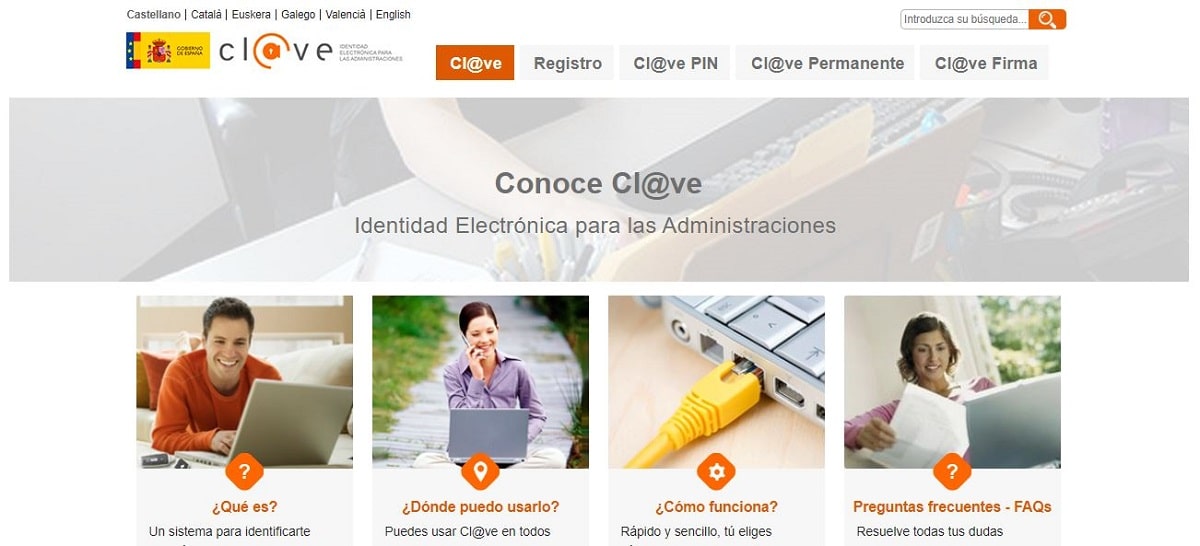
டிஜிட்டல் முறையில் கையொப்பமிட Cl@ve இல் பதிவு செய்வது எப்படி
இந்த மின்னணு அடையாளச் சான்றிதழைப் பெற, எங்களிடம் பல விருப்பங்கள் உள்ளன:
- கணினியில் பதிவு செய்யவும் நேரில், கணினியுடன் இணைக்கப்பட்ட பதிவு அலுவலகங்களில் ஒன்றிற்குச் செல்வது.
- மூலம் இணையம் (எளிமையான வழி), மின்னணு சான்றிதழைப் பயன்படுத்தி, அழைப்புக் கடிதம் மூலமாகவோ அல்லது வீடியோ அழைப்பு மூலமாகவோ.
அழைப்புக் கடிதம் மூலமாகவோ அல்லது வீடியோ அழைப்பு மூலமாகவோ இணையம் வழியாகப் பதிவு செய்தால், அ பதிவு அடிப்படை நிலை, இதில் சேர்க்கப்படவில்லை சில சேவைகளுக்கான அணுகல் அல்லது Cl@ve Firma அமைப்பின் பயன்பாடு.
நாம் நேரிலோ அல்லது மின்னணு சான்றிதழின் மூலமாகவோ பதிவு செய்தால், நாங்கள் பெறுவோம் மேம்பட்ட நிலை பதிவு, சில நிறுவனங்கள் அல்லது சேவைகளின் நடைமுறைகளை அணுகுவது அவசியம்.
இன் போர்ட்டலில் பதிவு இந்த விருப்பங்கள் அனைத்தும் முறையாக விளக்கப்பட்டு விரிவாக உள்ளன. கணினி நமக்கு வழங்கும் அணுகல் குறியீடுகளைப் பொறுத்தவரை, நாம் வேறுபடுத்த வேண்டும்:
- Cl @ ve PIN, ஒரு குறிப்பிட்ட காலத்திற்கு, சரியான நேரத்தில் அல்லது அவ்வப்போது அணுகல்களுக்கு.
- நிரந்தர கடவுச்சொல், வழக்கமான அணுகல்களுக்கு. இது ஒரு பயனர் மற்றும் கடவுச்சொல் அணுகல் அமைப்பு. சில சேவைகளுக்கு, ஒரு முறை கடவுச்சொற்களைக் கொண்ட வலுவூட்டல் அமைப்பும் தேவை, அவை SMS மூலம் பயனருக்கு அனுப்பப்படும்.
நேருக்கு நேர் பதிவு
நேரில் Cl@ve இல் பதிவு செய்ய பயனர் தனிப்பட்ட முறையில் மற்றும் அவர்களின் அடையாள அட்டையுடன் அங்கீகரிக்கப்பட்ட அலுவலகத்திற்குச் செல்வது அவசியம்.
பதிவு அலுவலகத்தின் செயல்பாடுகளைச் செய்யும் அலுவலகங்கள் பின்வருமாறு:
- அலுவலகங்களின் நெட்வொர்க் மாநில வரி நிர்வாக நிறுவனம்.
- அலுவலகங்கள் நிறுவனங்கள் மற்றும் பொதுவான சமூக பாதுகாப்பு சேவைகளை நிர்வகித்தல் மற்றும் சர்வீசியோ பெப்லிகோ டி எம்பிலியோ எஸ்டாடல்.
- அலுவலகங்கள் அரசாங்கத்தின் பிரதிநிதிகள் மற்றும் துணைப் பிரதிநிதிகளின் குடிமக்களுக்கு தகவல் மற்றும் கவனம்.
அதே வழியில், பல தன்னாட்சி சமூகங்கள் மற்றும் உள்ளூர் நிறுவனங்கள் இந்த பதிவுகளை மேற்கொள்ள தங்கள் அலுவலக நெட்வொர்க்குகளை செயல்படுத்தியுள்ளன. அவற்றை இதில் காணலாம் அலுவலக இருப்பிடம்.
வீடியோ அழைப்பு மூலம் ஆன்லைன் பதிவு

வீடியோ அழைப்பு மூலம் ஆன்லைனில் Cl@ve இல் பதிவு செய்தல்
இந்த விருப்பம் திங்கள் முதல் வெள்ளி வரை 09:00 முதல் 14:00 வரை மற்றும் 15:00 முதல் 18:00 வரை கிடைக்கும் மற்றும் அடிப்படை பதிவு நிலை வழங்குகிறது. இந்த பதிவு முறைக்கு நமக்குத் தேவை: டிஎன்ஐ, மொபைல் போன், மின்னஞ்சல், வெப்கேமருடன் கூடிய கணினி, மைக்ரோஃபோனுடன் கூடிய ஹெட்ஃபோன்கள் மற்றும், வெளிப்படையாக, இணைய அணுகல்.
பின்பற்ற வேண்டிய படிகள் இவை:
- முதலில் நாம் போர்ட்டலுக்குச் செல்கிறோம் Cl@ve பதிவு மற்றும் விருப்பத்தை கிளிக் செய்யவும் "Cl@ve இல் பதிவுசெய்க".
- அடுத்த கட்டம் உங்கள் DNI அல்லது NIE மூலம் அடையாளம் காணவும்.
- பின்னர் நாம் விருப்பத்தை தேர்வு செய்கிறோம் “வீடியோ கால் மூலமும் பதிவு செய்யலாம்”, அதன் பிறகு செயல்முறை, தொழில்நுட்ப தேவைகள் மற்றும் சேவை நேரம்* பற்றிய அனைத்து தகவல்களுடன் ஒரு சாளரம் திறக்கிறது. எல்லாவற்றையும் படித்தவுடன், கிளிக் செய்யவும் "தொடரவும்".
- இப்போது நாம் பெட்டியை சரிபார்க்க வேண்டும் "சோதனை வீடியோ அழைப்பை அணுகி, எனது சாதனம் வீடியோ உதவியை அணுகும் வகையில் உள்ளமைக்கப்பட்டுள்ளதா என்பதைச் சரிபார்த்தேன்."
- அடுத்து, கிளிக் செய்க "வீடியோ உதவியை அணுகவும்".
- அடுத்த கட்டத்தில் நீங்கள் ஒரு அமைக்க வேண்டும் பயனர் பெயர் (நீங்கள் "நான் ரோபோ அல்ல" பெட்டியைக் கிளிக் செய்ய வேண்டும்) பின்னர் சேவையின் விதிமுறைகள் மற்றும் நிபந்தனைகளை ஏற்கவும்.
- இதற்குப் பிறகு, நாங்கள் நுழைவோம் காத்திருக்கும் அறை அதில் நமக்கு உதவப்போகும் முகவரின் பெயர் காட்டப்படும்.
- எங்கள் முறை வரும்போது, அமர்வு தானாகவே செயல்படுத்தப்படும். நாம் கிளிக் செய்ய வேண்டும் "வீடியோ மாநாட்டை ஏற்று அணுகவும்".
- வீடியோ அழைப்பிற்குப் பிறகு, Cl@ve இல் பதிவு செய்து முடிக்கப்படும்.
(*) இந்த கட்டத்தில், எங்கள் சாதனம் தயாராக உள்ளதா என்பதைச் சரிபார்க்க, சோதனை வீடியோ அழைப்பைச் செய்வது மதிப்பு.
மின்னணு சான்றிதழ் மூலம் இணைய பதிவு
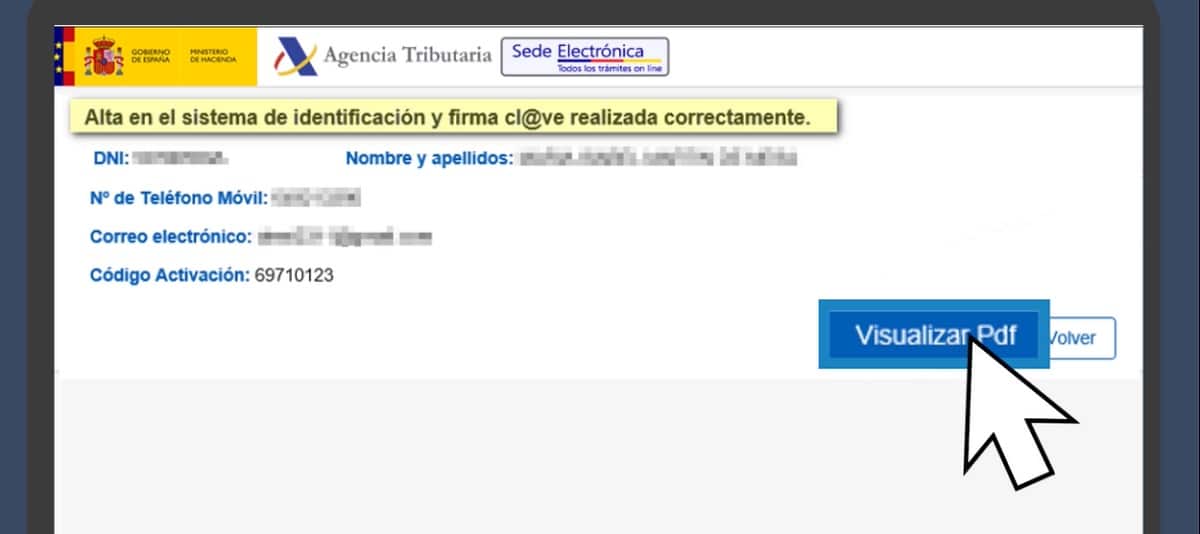
டிஜிட்டல் சான்றிதழைப் பயன்படுத்தி ஆன்லைனில் Cl@ve இல் பதிவு செய்தல்
மின்னணு சான்றிதழ் அல்லது DNI இருந்தால், Cl@ve இல் பதிவுசெய்து மேம்பட்ட பதிவு நிலையை அடைய முடியும். பின்பற்ற வேண்டிய படிகள்:
- முதலில், போர்ட்டலின் உள்ளே Cl@ve பதிவு, விருப்பத்திற்கு செல்வோம் "மின்னணு சான்றிதழ் அல்லது DNI உடன் Cl@ve இல் பதிவு செய்யவும்".
- அடுத்து நாம் வேண்டும் எங்கள் சான்றிதழ் அல்லது மின்னணு ஐடி மூலம் நம்மை அடையாளம் காணவும், வைத்திருப்பவரின் தரவு தானாகவே ஏற்றப்படும். எல்லாம் சரியாக இருக்கிறதா என்று சரிபார்த்த பிறகு, அழுத்தவும் "ஏற்க".
- அடுத்த கட்டத்தில் நீங்கள் ஒரு உள்ளிட வேண்டும் அலைபேசி எண் பின் மற்றும் 4-எழுத்து குறியீடு கொண்ட வரி ஏஜென்சியிலிருந்து ஒரு செய்தியைப் பெற. மின்னஞ்சலுடன் தொடர்புடைய புலத்தையும் நீங்கள் நிரப்ப வேண்டும்.
- நாங்கள் பெட்டியைக் குறிக்கிறோம் "நிபந்தனைகள் வாசிக்கப்பட்டு ஏற்றுக்கொள்ளப்பட்டன" நாங்கள் கிளிக் செய்க "அனுப்பு".
- இறுதியாக, உடன் உறுதிப்படுத்தல் திரை தோன்றும் செயல்படுத்தும் குறியீடு Cl@ve Permanente இல் பதிவு செய்ய, அதை நாம் PDF வடிவத்தில் சேமித்து அச்சிடலாம்.
அழைப்பு கடிதம் மூலம் ஆன்லைன் பதிவு
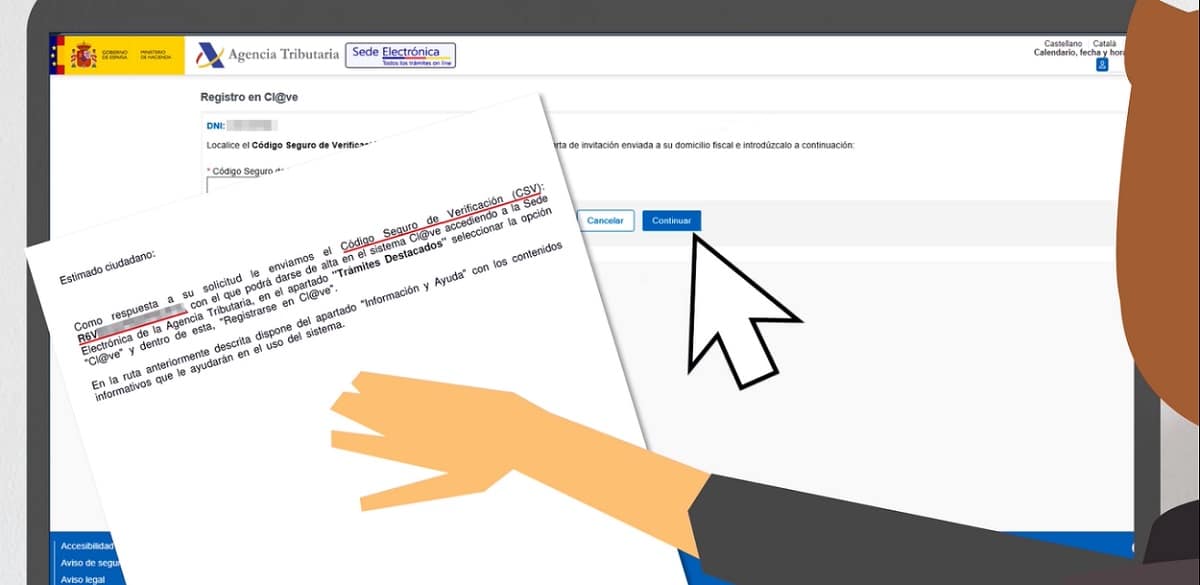
அழைப்புக் கடிதம் மூலம் ஆன்லைனில் Cl@ve இல் பதிவு செய்தல்
Cl@ve இல் ஒரு அடிப்படை அளவிலான பதிவு மட்டுமே தேவைப்படும்போது, அழைப்புக் கடிதம் மூலம் அதைக் கோருவதற்கான வாய்ப்பு உள்ளது. இந்த வழக்கில், பதிவு இரண்டு கட்டங்களைக் கொண்டுள்ளது. இது முதலாவது:
- முதலில், போர்ட்டலின் உள்ளே Cl@ve பதிவு, விருப்பத்திற்கு செல்வோம் "Cl@ve இல் பதிவுசெய்க".
- பின்னர் வருகிறது உங்கள் DNI அல்லது NIE மூலம் அடையாளம் காணவும்.
- அழுத்திய பின் "தொடரவும்" பதிவு செய்வதற்கான இரண்டு வழிகள் வழங்கப்படும்: வீடியோ அழைப்பு மற்றும் உடன் CSV (பாதுகாப்பான சரிபார்ப்புக் குறியீடு), அழைப்புக் கடிதத்திற்கான முன் கோரிக்கை. பிந்தையவர் தேர்வு செய்ய வேண்டும்.
- அடுத்த கட்டத்தில் நீங்கள் விருப்பத்தை கிளிக் செய்ய வேண்டும் "ஆம், எனது வரி முகவரிக்கு அழைப்புக் கடிதம் அனுப்பு", இது வரி ஏஜென்சியின் தரவுத்தளத்தில் தோன்றும் நிதி வசிப்பிடத்திற்கு அனுப்பப்படும்.
- இறுதியாக, நாங்கள் கிளிக் செய்கிறோம் "ஏற்க".
எங்களுக்கு அழைப்புக் கடிதம் கிடைத்ததும் (அது 16 எண்கள் மற்றும் பெரிய எழுத்துக்களில் உள்ள எழுத்துக்கள் கொண்ட குறியீடு), இப்போது Cl@ve அமைப்பில் இரண்டாவது கட்டப் பதிவை முடிக்கலாம். அடுத்து நீங்கள் எடுக்க வேண்டிய படிகள்:
- மீண்டும் நாம் போர்ட்டலுக்கு செல்கிறோம் Cl@ve பதிவு மற்றும் அங்கு விருப்பத்திற்கு "Cl@ve இல் பதிவுசெய்க".
- முந்தைய கட்டத்தைப் போலவே, நீங்கள் அதை முடிக்க வேண்டும் உங்கள் DNI அல்லது NIE மூலம் அடையாளம் காணவும்.
- பின்னர் விருப்பத்தை குறிக்கிறோம் "என்னிடம் ஏற்கனவே அழைப்பு கடிதம் உள்ளது" நாங்கள் கிளிக் செய்க "தொடரவும்".
- இப்போது நேரம் வருகிறது பாதுகாப்பான சரிபார்ப்புக் குறியீட்டை (CSV) உள்ளிடவும் கடிதத்தின் 16 எழுத்துக்கள் பின்னர் அழுத்துவதன் மூலம் உறுதிப்படுத்தவும் "தொடரவும்".
- அடுத்த கட்டத்தில், மொபைல் எண் மற்றும் மின்னஞ்சல் முகவரியை உள்ளிடவும்.
- இறுதியாக, நாங்கள் நிபந்தனைகளை ஏற்றுக்கொள்கிறோம், அதன் பிறகு அடையாள அமைப்பில் பதிவின் உறுதிப்படுத்தலைப் பெறுவோம்.
Cl@ve அடையாள அமைப்பை எவ்வாறு பயன்படுத்துவது
எங்களுடைய Cl@ve கடவுச்சொல்லைப் பெற்றவுடன், இதை நாம் எப்படிப் பயன்படுத்த முடியும்:
- நாங்கள் நடைமுறையை மேற்கொள்ள விரும்பும் நிர்வாகத்தின் போர்ட்டலில், நாங்கள் செல்கிறோம் Cl@ve ஐகான் தோன்றும் சாளரத்திற்கு. அதன் மூலம் நாங்கள் சேவையை அணுகுவோம்.
- அங்கு, நீங்கள் தேர்ந்தெடுக்க வேண்டும் அடையாளம் காணும் முறை. சில நடைமுறைகளுக்கு மேம்பட்ட பதிவு நிலை தேவை என்பதை நினைவில் கொள்ளவும். அடையாள முறையைத் தேர்ந்தெடுக்க, கிளிக் செய்யவும் "அணுக".
- அடையாள முறையைத் தேர்ந்தெடுத்த பிறகு, Cl@ve அமைப்பு நம்மை ஒரு புதிய திரைக்கு திருப்பிவிடும், தேர்ந்தெடுக்கப்பட்ட முறை Cl@ve PIN அல்லது நிரந்தர Cl@ve என்பதைப் பொறுத்து. பிந்தைய வழக்கில், நாம் பயன்படுத்த வேண்டும் வலுவூட்டப்பட்ட முறை, இது பயனர்பெயர் மற்றும் கடவுச்சொல் மற்றும் எஸ்எம்எஸ் மூலம் எங்கள் தொலைபேசியில் பெறும் கடவுச்சொல்லுடன் கூடுதலாக நம்மை அடையாளம் காண தூண்டுகிறது.
- இறுதியாக, நாம் தேர்ந்தெடுத்த முறையுடன் நம்மை சரியாக அடையாளம் கண்டுகொண்ட பிறகு, Cl@ve தானாகவே மின்னணு நிர்வாக சேவைக்கு நம்மை திருப்பிவிடும் இதில் நாங்கள் நடைமுறையை மேற்கொள்ள விரும்புகிறோம்.